Så här ser du datum och tid när ett foto togs på iPhone
Miscellanea / / February 11, 2022

EXIF-data är som ett stavningskontrollverktyg för fotografer. Den visar alla detaljer i bilden du tog, med detaljer som objektivet som används, bländare, brännvidd och mycket mer. Vi har redan berättat om programvara på Mac och Windows att extrahera sådana uppgifter.
Dessa appar kommer också att tala om datum och tid då bilden togs ganska enkelt. Vi kommer dock att fokusera på iPhone i det här inlägget.
Låt oss komma igång då.
Exif Wizard
Det enklaste och enklaste sättet att få EXIF-data från bilderna på din iPhone är kanske Exif Wizard.
När du öppnar appen kommer den att be om tillåtelse att komma åt dina foton, vilket du bör tillåta eftersom det är det enda sättet Exif kommer att kunna ge dig all information.
Hemskärmen visar alla album som är tillgängliga på din enhet. Välj ett album (Camera Roll) för att bläddra igenom fotona. Tryck på ett foto för att välja det.
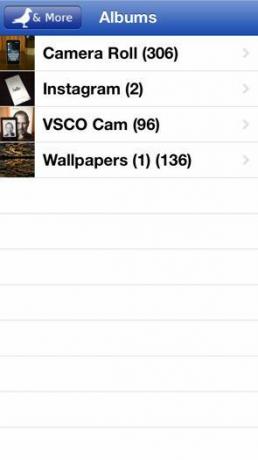
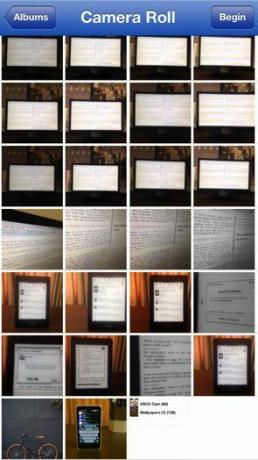
På den här skärmen kommer du att presenteras med all information som är tillgänglig för bilden. Det övre vänstra hörnet innehåller en miniatyrbild av bilden i fråga och det övre högra hörnet listar alla viktiga detaljer som
datum och tid när den togs, brännvidd, bländare, exponering och ISO-värde.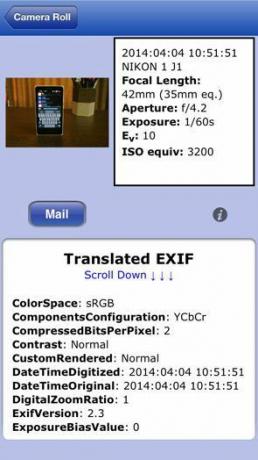
Den nedre halvan av skärmen är fylld av avancerade detaljer som objektivet som används, PPI, pixelbredd och -höjd och filstorleken.
När det gäller delningsalternativ är allt du har kvar Post. Om du trycker på den får du upp en popup som låter dig namnge filen och öppnar sedan standardrutan för e-postskrivning med alla detaljer redan inklistrade. Du kan gå igenom och radera informationen du inte vill skicka.
EXIF-data för foton som inte finns på din iPhones lokala bibliotek
Om fotot som du behöver EXIF-data för inte finns i något av dina album måste du först få det dit. Om du hittar någon bild på webben trycker du bara på och håller ned och väljer Spara bild för att spara den på din iPhones lokala lagring. Du måste vidta liknande steg om du använder en kameraapp från tredje part som VSCO Cam eller Kamera 360 eller ha dina bilder lagrade i Dropbox. När de väl har importerats till det lokala biblioteket är processen för att hämta EXIF-data exakt den som beskrivs ovan.
Hur man hittar platsen där ett foto togs
För att hitta de exakta GPS-koordinaterna där en bild togs måste vi ladda ner en annan app som heter Exif Viewer.
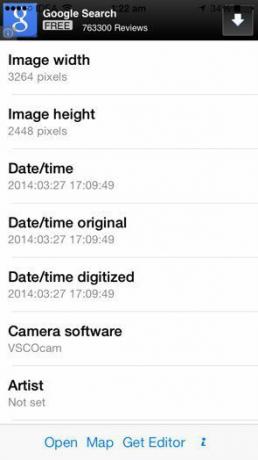
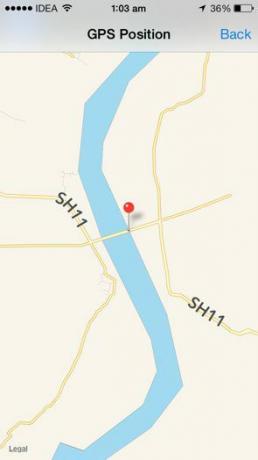
Efter att ha startat, låt den komma åt din Plats-services och Foton. Välj sedan det foto du vill ha och appen kommer att visa EXIF-data för det. Nu, från den nedre raden, tryck på Karta knappen för att öppna en helskärmskarta med den tappade nålen på platsen där bilden togs.
Din åsikt
Använder du din iPhone för att kontrollera data på ett ögonblick, som datum och tid då den togs eller dess GPS koordinater? Om så är fallet, tror du att dessa appar kommer att göra processen enklare? Låt oss veta i kommentarerna nedan.
Senast uppdaterad den 3 februari 2022
Ovanstående artikel kan innehålla affiliate-länkar som hjälper till att stödja Guiding Tech. Det påverkar dock inte vår redaktionella integritet. Innehållet förblir opartiskt och autentiskt.



